Intr-un articol anterior, am descris setările de bază rotutera Asus RT-N14U, și actualizarea firmware-ului imenno-, configurați Internet și Wi-Fi. In acest articol voi descrie modul de utilizare a router Asus RT-N14U ca un server de fișiere, server FTP, descărcări server și mass-media server. După cum vă puteți imagina, ar bucura de toate aceste caracteristici, trebuie să vă conectați la Asus RT-N14U, o unitate sau USB unitate externă USB hard flash. router wireless funcționează cu cele mai multe HDD-uri USB / Flash discuri (până la 2TB), și să citească și să scrie la FAT16, FAT32, ext2, ext3 și NTFS. Dar practica NTFS ar trebui să fie evitate, deoarece unele funcții nu sunt disponibile, cum ar fi o unitate flash cu NTFS, nu am reușit să configurați serverul media, după ce am formatat unitatea flash în format FAT32 este bine câștigat. Așadar, vă recomandăm să formatați dispozitivul USB în FAT32, așa cum este descris în articolul Cum se formatează o unitate flash USB, o unitate hard disk externă. Dar rețineți că atunci când formatați în FAT32, dimensiunea maximă a unui fișier nu poate fi mai mare de 4 GB.
Conectăm discul USB / unitatea flash la router, mergeți la interfața web. Dintre toate filele care ne interesează aplicația "USB", alegeți-o.
Configurarea serverului de fișiere / media pe Asus RT-N14U.
În meniul "USB-Application", selectați "File / Media Server".
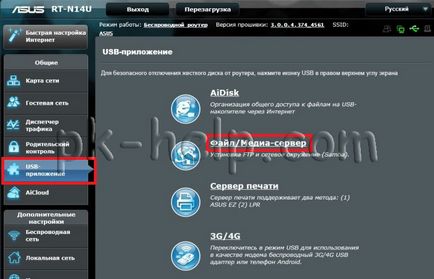
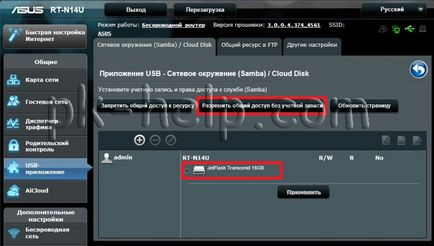
Puteți dezactiva / dezactiva FTP, setați o cerință pentru a introduce o parolă (vă recomandăm să nu permiteți partajarea fără un cont, altfel orice utilizator de pe Internet va putea vedea și modifica fișierele), puteți specifica drepturile asupra dosarului.
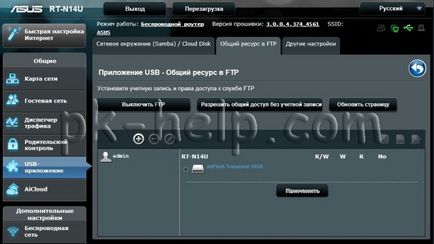
În fila „Alte setări“, puteți modifica numărul de conexiuni simultane, numele dispozitivului (această unitate unitate flash nume USB / hard disk conectat la router-ul este disponibil în rețeaua locală), un grup de lucru (trebuie să specificați grupul de lucru pe care îl utilizați într-o rețea locală, implicit WORKGROUP) și setul de caractere din FTP (recomandăm să îl lăsați implicit).

Setări Master Downloud pe Asus RT-N14U.
Acest model acceptă descărcarea automată a fișierelor prin FTP / HTTP / Torrent utilizând utilitarul Download Master. Acesta este instalat direct de la interfața web a router-ului la partiția selectată a hard diskului extern sau a unității flash conectate, ocupând aproximativ 50 MB pe acesta. Pentru ao instala, mergeți la interfața web a routerului și selectați aplicația "USB" - Downloud Master Install.
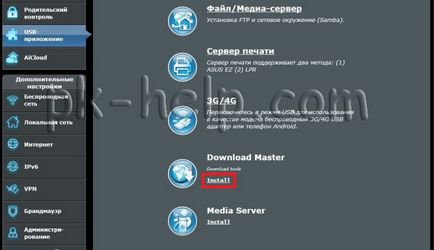
Apoi, specificați mediul în care va fi instalat utilitarul.
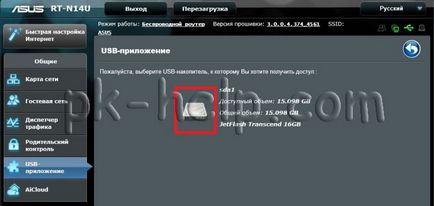
Procesul de instalare durează câteva minute, apoi faceți clic pe "Start Downloud Master Now".
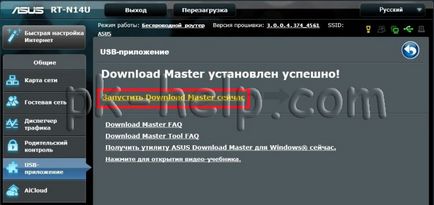
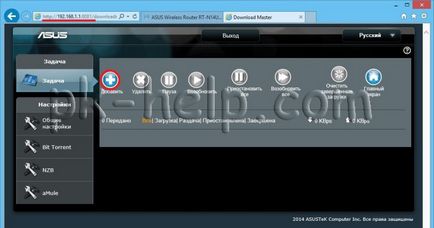
Mergeți la "Setări generale" și vedeți unde vor fi salvate fișierele (calea completă), dacă doriți, puteți modifica această cale.
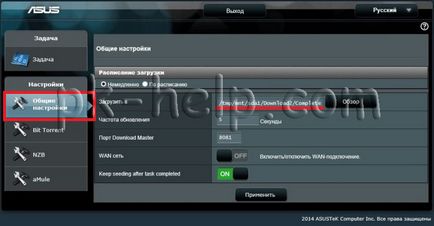
Apoi mergeți din nou la fila "Activitate" și dând clic pe butonul "Adăugați" specificați fișierul sau calea URL-ului de descărcat. În acest exemplu, descarc din torrent, așa că dau clic pe "Browse" și specificăm calea spre fișierul torrent.
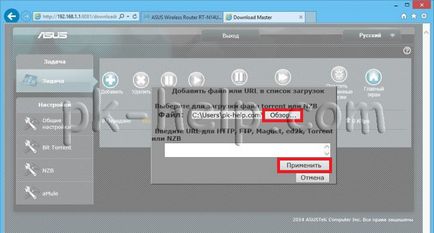
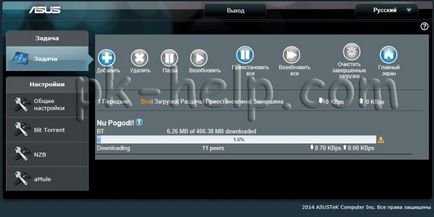
Astfel, puteți descărca fișiere de pe Internet fără a folosi un computer / laptop.
Configurarea serverului media pe Asus RT-N14U.
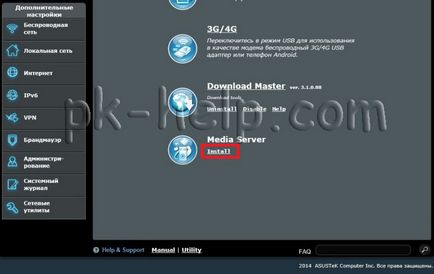
Alegeți o unitate USB.
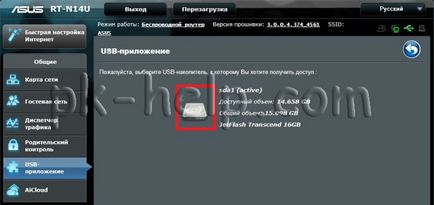
Apoi, toate componentele necesare vor fi instalate pe unitatea flash USB / hard disk extern, acest proces va dura câteva minute.
Ca rezultat, veți putea lansa serverul media. Să o deschidem.
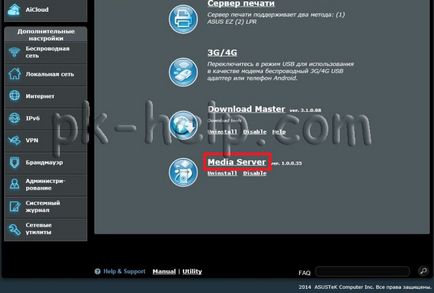
În setări, trebuie să fiți atenți la faptul că serverul media DLNA a fost activat și specificați dosarul în care sunt localizate fișierele pe care doriți să le vizualizați prin rețea utilizând tehnologia DLNA.
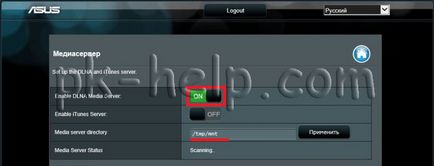
Trimiteți-le prietenilor: